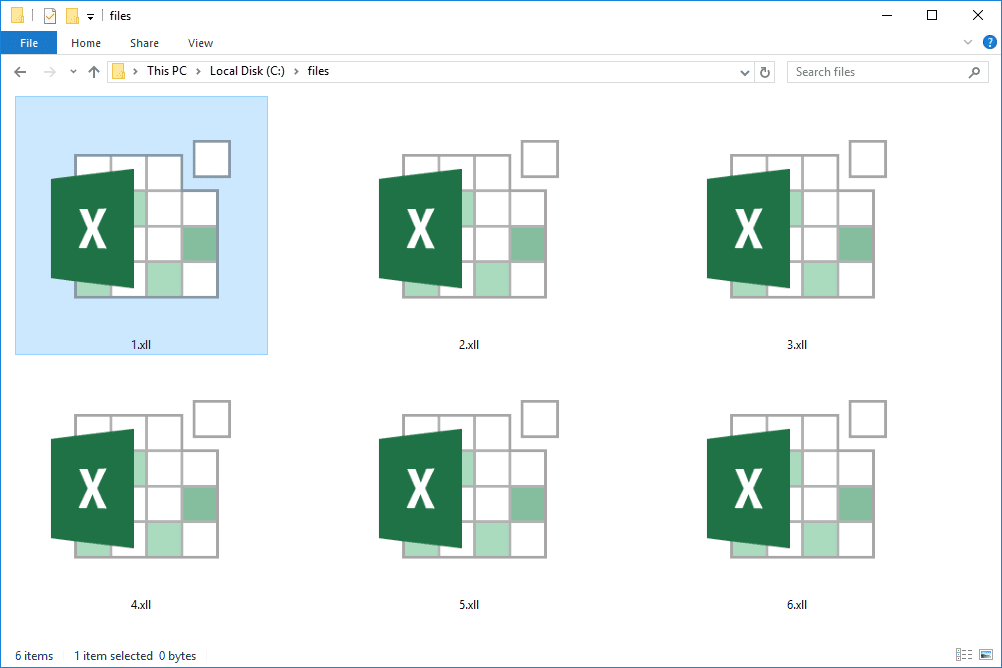XLL-tiedostotunniste on Excel-apuohjelma. Nämä tiedostot tarjoavat tavan käyttää kolmannen osapuolen työkaluja ja toimintoja Microsoft Excelissä, jotka eivät ole vakiona ohjelmiston osa. Excel-apuohjelmatiedostot ovat samanlaisia kuin DLL-tiedostot, paitsi että ne on rakennettu erityisesti Exceliä varten.
Kuinka avata XLL-tiedosto
XLL-tiedostot voidaan avata Microsoft Excelillä. Jos XLL-tiedoston kaksoisnapsauttaminen ei avaa sitä Excelissä, voit tehdä sen manuaalisesti Tiedosto > Vaihtoehdot valikosta. Valitse Plugins luokka ja valitse sitten Excelin lisäosat in Hallita pudotusvalikosta. Valitse Mennä -painiketta ja sitten Selailla läpi paikantaaksesi sen.
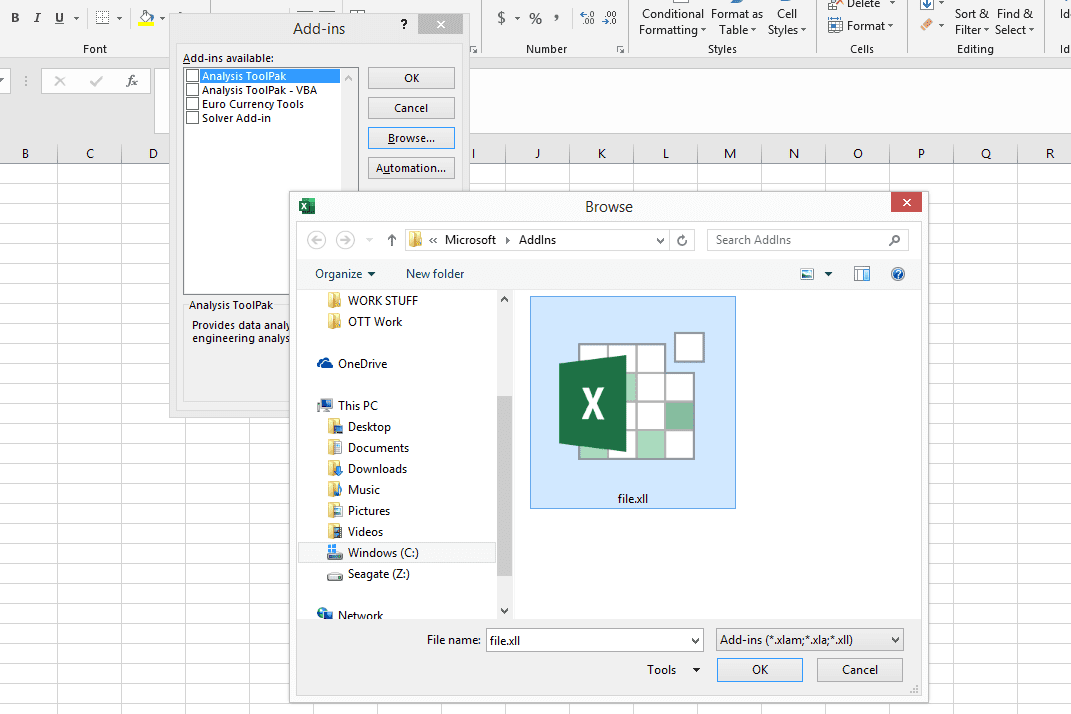
Jos et edelleenkään saa tiedostoa toimimaan Excelin kanssa, Microsoftilla on lisätietoja Excel-apuohjelmista, joista voi olla apua. Jos tietokoneessasi oleva ohjelma yrittää avata tiedoston, mutta se ei ole Excel, voit vaihtaa XLL-tiedostoja käsittelevän oletusohjelman. Hyvin harvat, jos ollenkaan, muut tiedostomuodot käyttävät myös tätä tiedostopäätettä, joten tämä ei todennäköisesti tapahdu sinulle, mutta se on tunnistamisen arvoinen.
Kuinka muuntaa XLL-tiedoston
Emme ole tietoisia mistään tiedostomuuntimesta tai muusta työkalusta, joka voi tallentaa XLL-tiedostoja missä tahansa muussa muodossa, tai miksi sinun pitäisi. Jos se tekee Excelissä jotain, jonka haluaisit tehdä muualla, toisessa ohjelmassa, sinun tulee sen sijaan tarkastella XLL:n tarjoamien ominaisuuksien uudelleenkehittämistä, ei vain «muuntaa» sitä toiseen muotoon.
XLL vs XLA/XLAM-tiedostot
XLL-, XLA- ja XLAM-tiedostot ovat kaikki Excelin lisäosia, mutta niiden välillä on joitain keskeisiä eroja. Useimmille ihmisille ei ole väliä, minkä tiedostotyypin laajennus on asennettumutta voit ottaa sen huomioon, jos et rakennus yksi näistä lisäosista itse. XLAM-tiedostot ovat vain XLA-tiedostoja, jotka voivat sisältää makroja. Ne eroavat myös XLA:sta siinä, että ne käyttävät XML- ja ZIP-tiedostoa tietojen pakkaamiseen. Ensinnäkin XLA/XLAM-tiedostot kirjoitetaan VBA-kielellä, kun taas XLL-tiedostot kirjoitetaan C- tai C++-kielellä. Tämä tarkoittaa, että laajennus on käännetty ja sitä on vaikeampi murtaa tai käsitellä, mikä voi olla hyvä asia näkökulmastasi riippuen. XLL-tiedostot ovat myös parempia, koska ne ovat samanlaisia kuin DLL-tiedostot, mikä tarkoittaa, että Excel voi käyttää niitä samalla tavalla kuin muita sisäänrakennettuja ohjausobjekteja. Koska XLA/XLAM-tiedostot kirjoitetaan VBA-koodilla, ne on tulkittava eri tavalla joka kerta, kun niitä ajetaan, mikä voi johtaa hitaampiin suorituksiin. XLA- ja XLAM-tiedostot on kuitenkin helpompi rakentaa, koska ne voidaan luoda Excelistä ja tallentaa .XLA- tai .XLAM-tiedostoon, kun taas XLL-tiedostot ohjelmoidaan C/C++:lla. ohjelmointikieli.
Rakenna XLL-tiedostoja
Jotkut Excel-apuohjelmat tulevat heti valmiiksi Excelin avulla, mutta voit myös luoda omia Microsoftin ilmaisella Visual Studio Express -ohjelmistolla. Löydät monia erityisiä ohjeita CodePlexistä ja Add-In-Expressistä.
Etkö vieläkään voi avata sitä?
Jos et voi avata tiedostoa yllä olevien ehdotusten käyttämisen jälkeen, varmista, että kyseessä on todella Excel-apuohjelmatiedosto etkä jotain, joka käyttää vain samanlaista tiedostopäätettä. Esimerkiksi XL-tiedosto on myös Excel-tiedosto, mutta sitä käytetään laskentataulukkona. Ne avautuvat myös Excelillä, mutta eivät edellä XLL-tiedostoille kuvatulla menetelmällä. Niitä käytetään sen sijaan XLSX- ja XLS-tiedostoina. XLR-tiedostot ovat samankaltaisia, mutta liittyvät itse asiassa Words Spreadsheet- tai Charts-tiedostomuotoon, joka on samanlainen muoto kuin Excelin XLS. Jos tarkistat tiedostopäätettä, mutta sinulla ei ole XLL-tiedostoa, tutki kyseistä päätettä nähdäksesi, kuinka voit avata sen tai muuntaa tiedoston toiseen tiedostomuotoon käytettäväksi tietyssä ohjelmassa.